1、选择幻灯片中的表格,分别按“Ctrl+C”组合键和“Ctrl+V”组合键,再次粘贴一个相同的表格;
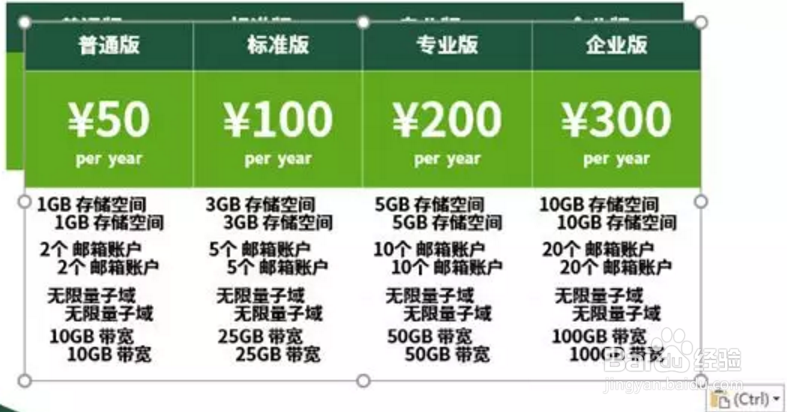
2、选择“普通版”列,在“表格工具-布局”选项卡中单击“删除”按钮,在打开的下拉列表中选择“删除列”选项,将“普通版”列删除。然后利用相同的方法将“专业版”列和“企业版”列都删除掉;

3、此时复制的表格只保留了“标准版”列数据,选择最后的4行单元格,在“表格工具-设计”选项卡中将其填充色设置为白色;
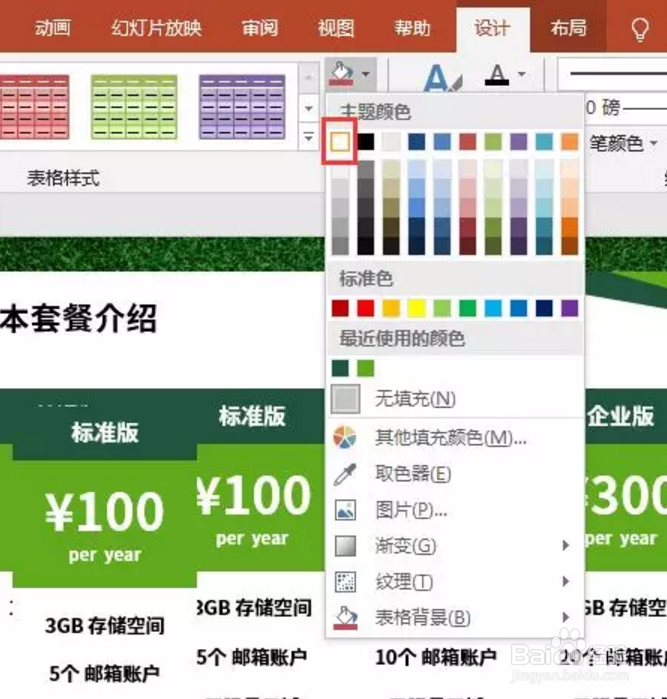
4、将该列数据的各行文本按照需要重新设置颜色;

5、然后将该列表格适当增大,并放置到原始“标准版”列附近;

6、个人建议 此时新增加的“标准版”列还看不出效果,保持其选中状态;

7、在“表格工具-设计”选项卡中单击“效果”按钮;
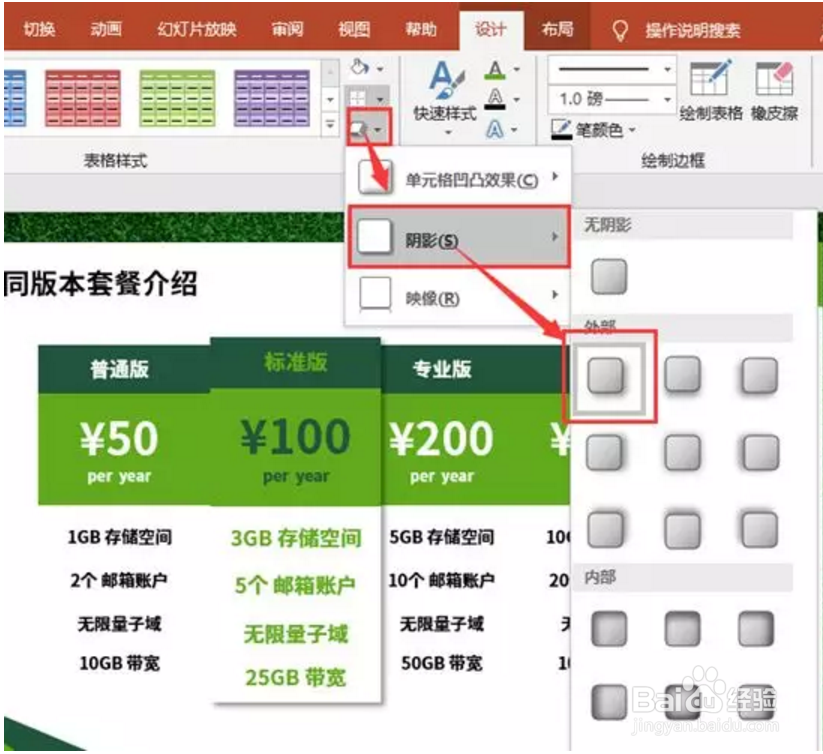
8、在打开的下拉列表中选择“阴影”选项,在打开的子列表中选择“偏移:右下”选项即可;

